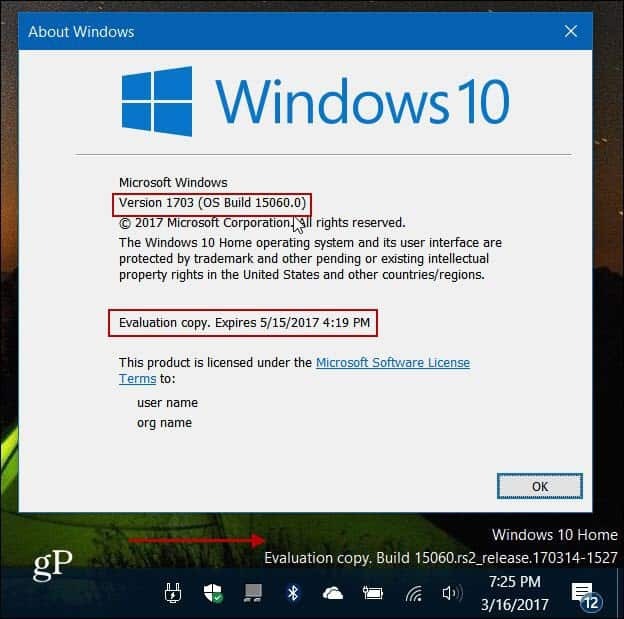كيفية عمل نسخة احتياطية من الصور الخاصة بك بعد انتهاء Google للصور ومزامنة Drive
جوجل دعم صور جوجل بطل / / March 18, 2020
تاريخ آخر تحديث
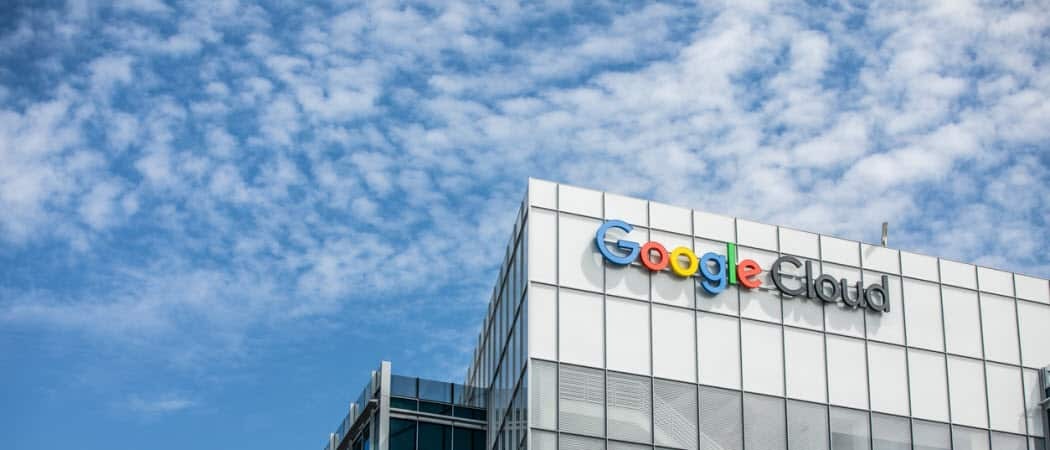
اعتبارًا من 10 تموز (يوليو) ، لن تقوم Google بمزامنة صورك ومقاطع الفيديو الخاصة بك من صور Google إلى Google Drive. في ما يلي نظرة على ما يحدث وكيفية نسخ المحتوى احتياطيًا من هاتفك أو جهاز الكمبيوتر.
جوجل أعلن الأسبوع الماضي أنه يفصل بين صور Google و Google Drive. لن يقوم الاثنان بمزامنة الصور تلقائيًا اعتبارًا من يوليو. سنشرح هنا ما يحدث بدءًا من 10 تموز (يوليو)العاشر، عندما يحدث التغيير. سنوضح لك أيضًا كيفية الاحتفاظ بنسخة احتياطية من صور Google من جهاز يعمل بنظام Android أو iOS. أو إذا كنت تريد إجراء ذلك من جهاز كمبيوتر يعمل بنظام التشغيل Mac أو Windows ، فسنعرض لك ذلك أيضًا.
ما الذي يحدث مع Google Drive والصور؟
اعتبارًا من شهر تموز (يوليو) ، لن تظهر الصور أو مقاطع الفيديو الجديدة التي تلتقطها والتي تمت إضافتها إلى Google Drive في "الصور". ولن تتم بعد الآن إضافة الصور ومقاطع الفيديو المضافة إلى صور Google إلى Drive تلقائيًا. أيضًا ، إذا حذفت صورًا من صور Google ، فلن تتم إزالتها من Drive - والعكس صحيح.
ملاحظات جوجل الأتى:
ستظل أي صور أو مقاطع فيديو من Drive in Photos قمت بتحميلها قبل هذا التغيير في Photos. إذا كان لديك مجلد "صور Google" في Drive ، فسيبقى في Drive ، ولكن لن يتم تحديثه تلقائيًا بعد ذلك. إذا كنت تستخدم جهاز كمبيوتر ، فيمكنك الاستمرار في "الاستخدام
النسخ الاحتياطي والمزامنة على نظام التشغيل Windows أو macOS للتحميل على كلتا الخدمتين بجودة عالية أو جودة أصلية. "
لذلك ، لن يتم حذف الصور الموجودة لديك الآن. لن تفقد صورك. لن يقوموا بالمزامنة بين كل خدمة بعد الآن. تقدم الشركة أيضًا ميزة "تحميل من Drive" إلى صور Google. سيتيح لك ذلك نسخ العناصر يدويًا في Photos إلى Drive. تجري Google هذه التغييرات لأنها تقول: "لقد سمعنا تعليقات تفيد بأن العلاقة بين هذه الخدمات مربكة ". ومع ذلك ، يجدر بنا أن نراجع كيف يمكنك الاحتفاظ بنسخة احتياطية من صورك وفيدس من هاتفك أو الحاسوب.
النسخ الاحتياطي لصورك من Android أو iPhone
على نظام التشغيل Android ، من السهل الاحتفاظ بنسخة احتياطية من صورك وفيدس. يمكنك استخدام تطبيق الصور الذي يأتي مع هاتفك للقيام بذلك. إذا كنت تستخدم iPhone ، فيمكنك تنزيل تطبيق الصور من متجر التطبيقات.
افتح التطبيق وانتقل إلى الإعدادات> النسخ الاحتياطي والمزامنة ثم تحقق من "تشغيل خيار النسخ الاحتياطي والمزامنة".
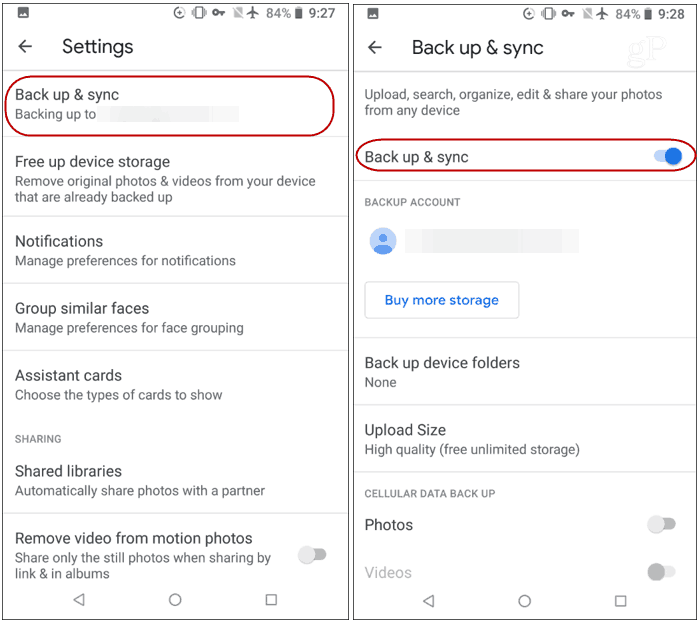
احتفظ بنسخة احتياطية من صورك على Windows 10 أو macOS
إذا كنت تحمّل صورًا أو مقاطع فيديو نقلتها إلى جهاز الكمبيوتر أو جهاز Mac ، فقم بتنزيلها وتثبيتها تطبيق النسخ الاحتياطي والمزامنة من Google. إنه تطبيق سهل الاستخدام يتيح لك الاحتفاظ بنسخة احتياطية من صورك في صور Google. قم بتشغيله وتسجيل الدخول باستخدام بيانات اعتماد حساب Google الخاص بك. ثم حدد المجلدات التي تحتوي على صورك التي تريد نسخها احتياطيًا. هنا يمكنك أيضًا تعيين صورك للحفظ بجودة "عالية" أو "أصلية".
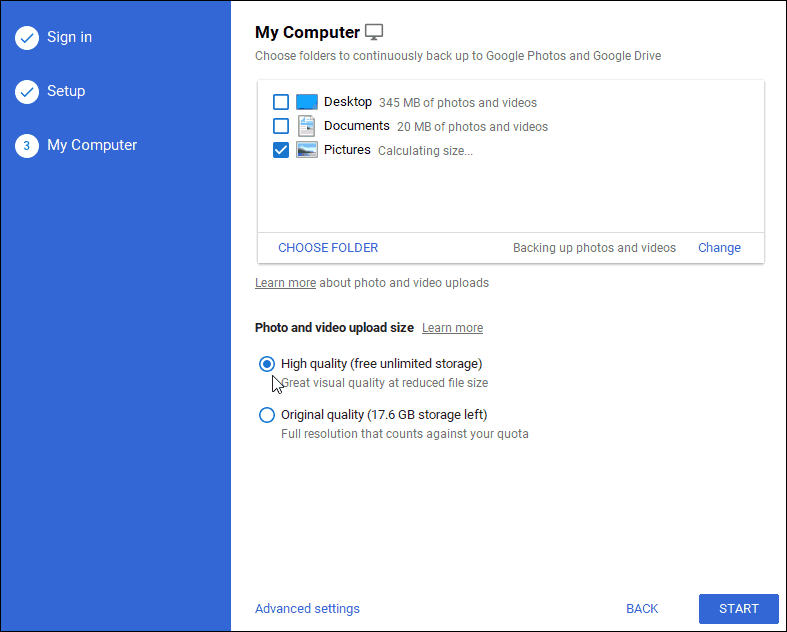
يوجد أيضًا رابط "إعدادات متقدمة" في أسفل الصفحة. هنا يمكنك اختيار مزامنة كل شيء على نظامك مع Google Drive والمجلدات الفردية والمزيد.
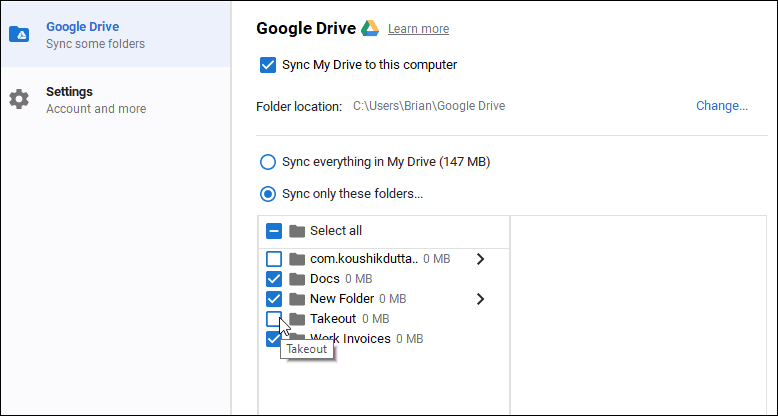
بالطبع ، هذه ليست الطريقة الوحيدة لعمل نسخة احتياطية من صورك من جهاز الكمبيوتر الخاص بك. ولكنه مفيد إذا كنت تستخدم صور Google على الويب حصريًا.
إن وجود استراتيجية نسخ احتياطي قوية أمر مهم للغاية إذا كنت لا تريد أن تفقد بياناتك. من المهم أيضًا أن تتذكر الحفاظ على أمان بياناتك الاحتياطية. إذا كنت تستخدم جهاز Mac ، فتأكد من تعيين النسخ الاحتياطية مع آلة الزمن على نظام macOS. وبالنسبة لنظام التشغيل Windows ، تأكد من التحقق من موقعنا دليل النسخ الاحتياطي لـ Windows 10. بالإضافة إلى النسخ الاحتياطية المحلية ، يجب عليك أيضًا استخدام خدمة النسخ الاحتياطي السحابي خارج الموقع مثل Backblaze أو SpiderOak.
ولجميع التفاصيل المتعلقة بالتغيير الذي تقوم به جوجل ، تحقق من صفحة الأسئلة الشائعة.